Wenn Sie unterwegs sind und keinen WLAN-Zugang haben, können Sie nur über die Mobilfunkdaten Ihres Telefons online gehen. Manchmal sogar Mobilfunkdaten funktionieren nicht mehr, und Sie sind vollständig nicht mit dem Internet verbunden.
Es gibt viele Gründe, warum die Mobilfunkdaten Ihres Android-Telefons nicht funktionieren. Möglicherweise liegt auf Ihrem Telefon ein Softwareproblem vor, Ihr Mobilfunkanbieter hat ein Problem mit der Internetverbindung oder Ihre Netzwerkeinstellungen sind nicht korrekt.
Trotzdem haben Sie verschiedene Möglichkeiten, das Problem zu beheben und wieder online zu gehen.
Flugzeugmodus auf Ihrem Android-Telefon umschalten
Wenn Sie den Zugriff auf mobile Daten verlieren, müssen Sie zunächst Flugzeug-Modus auf Ihrem Telefon aktivieren und deaktivieren. Dadurch werden zunächst alle Ihre Verbindungen getrennt, einschließlich Ihres Mobilfunkanbieters, WLAN und Bluetooth, und dann werden alle diese Verbindungen wiederhergestellt.
Dies ist eine perfekte Möglichkeit, die meisten kleineren Störungen im Mobilfunknetz zu beheben.

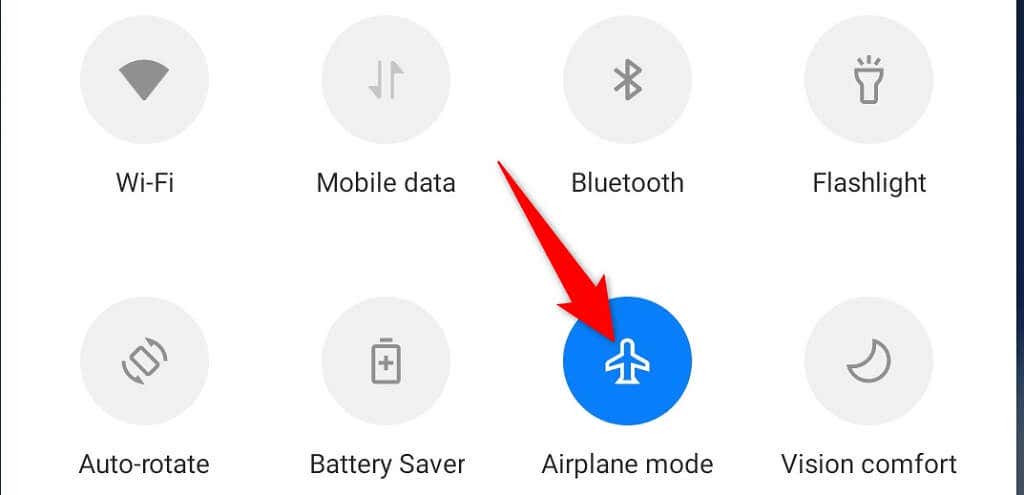
Ihr Telefon stellt wieder eine Verbindung zu Ihrem Mobilfunkanbieter her, wodurch eventuelle Netzwerkprobleme behoben werden und Sie online mit dem Internet verbunden werden können.
Schalten Sie WLAN auf Ihrem Telefon aus
Wenn Sie Probleme mit den Mobilfunkdaten Ihres Telefons haben, sollten Sie Deaktivieren Sie Ihre WLAN-Verbindung prüfen, ob das Problem dadurch behoben wird. Sowohl WLAN als auch mobile Daten funktionieren normalerweise gut zusammen, es gibt jedoch Zeiten, in denen dies nicht der Fall ist.
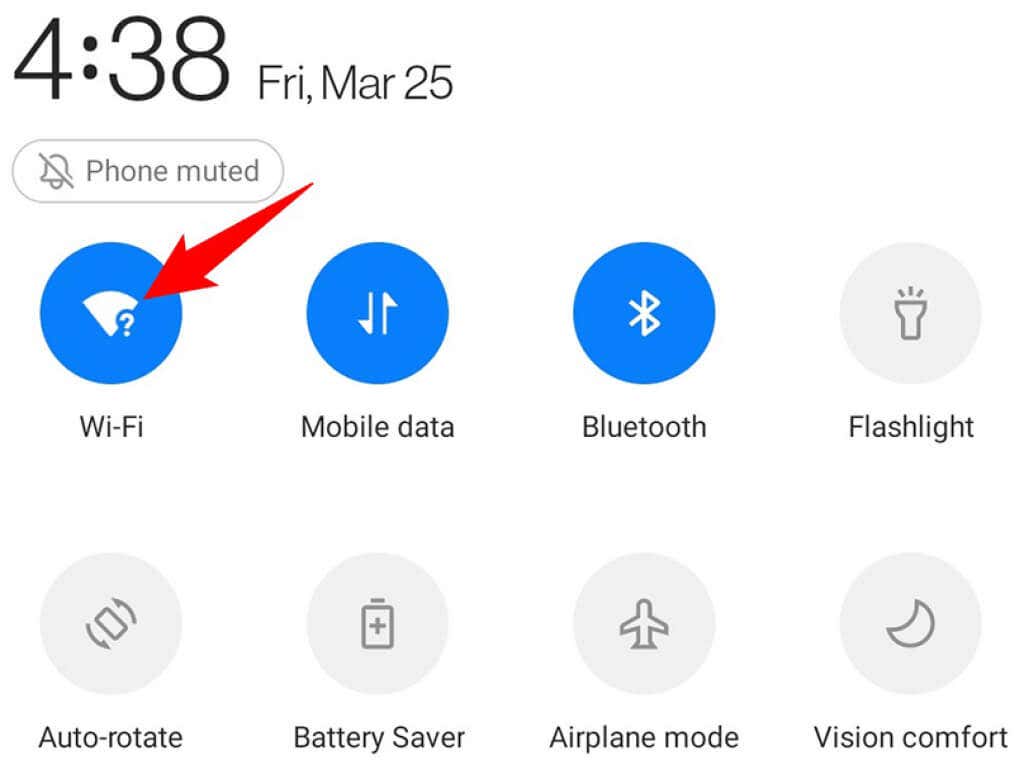
Deaktivieren und aktivieren Sie den mobilen Datenmodus
Wenn Ihr Problem mit Mobilfunkdaten weiterhin besteht, lohnt es sich, die mobile Datenoption Ihres Telefons umzuschalten, um zu sehen, ob das einen Unterschied macht. Das Einstellungsmenü Ihres Telefons verfügt über eine Option zum manuellen Aktivieren und Deaktivieren der Mobilfunkdatennutzung.
Sie können diese Option deaktivieren und dann wieder aktivieren, damit Ihr Telefon wieder eine Datenverbindung aufbaut..

Stellen Sie sicher, dass Ihre SIM-Karte richtig eingelegt ist
Ein falsch eingesetztes SIM Karte kann dazu führen, dass Ihr Telefon keine Datensignale empfängt. Dies liegt daran, dass Ihr Telefon die Daten von Ihrer SIM-Karte nicht richtig lesen kann, was zu Netzwerkinstabilitätsproblemen führt.

Sie können das Problem beheben, indem Sie die SIM-Karte Ihres Telefons entfernen und die SIM-Karte korrekt wieder einsetzen. Ziehen Sie zunächst das SIM-Kartenfach aus Ihrem Telefon. Nehmen Sie die SIM-Karte aus dem Fach, setzen Sie die Karte wieder richtig ein und schieben Sie das Fach zurück in das Telefon.
Ihr Android-Gerät stellt innerhalb weniger Sekunden eine Verbindung zu Ihrem Mobilfunkanbieter her und Ihr Problem sollte wahrscheinlich behoben sein.
Überprüfen Sie das Datenlimit/den Datenplan Ihres Mobilfunkanbieters
Viele Anbieter auf der ganzen Welt Begrenzen Sie die Datenmenge können Sie mit Ihrem speziellen Datentarif nutzen. Wenn Sie das Datenlimit Ihres Tarifs überschritten haben, können Sie möglicherweise aus diesem Grund keine Mobilfunkdaten auf Ihrem Android-Telefon nutzen.
Eine Möglichkeit, dies zu überprüfen, besteht darin, sich an Ihren Mobilfunkanbieter zu wenden und Ihre Datennutzung zu überprüfen. Eine andere Möglichkeit besteht darin, die Android-App Ihres Mobilfunkanbieters zu verwenden und die Datennutzung selbst zu überprüfen.
Wenn das Datenlimit Ihres Mobilfunkanbieters der Grund dafür ist, dass Sie nicht auf das Internet zugreifen können, können Sie entweder Ihren Datentarif upgraden oder den aktuellen Tarif mit mehr Daten aufladen, um weiterhin das Internet nutzen zu können. Es hängt von Ihrem Mobilfunkanbieter ab, welche Optionen Sie haben.
Ändern Sie Ihren bevorzugten Netzwerktyp
Viele Mobilfunkanbieter bieten nicht in allen Regionen, in denen ihre Dienste angeboten werden, denselben Netzwerktyp an. Beispielsweise verfügen Sie möglicherweise über 4G-Zugang bei einem Netzanbieter in den USA, in anderen Teilen der Welt ist 3G jedoch möglicherweise nur über denselben Anbieter verfügbar.
Daher sollten Sie Ändern Sie den bevorzugten Netzwerktyp Ihres Telefons dem in Ihrer aktuellen Region angebotenen Angebot entsprechen. Sie können dies über das Einstellungsmenü Ihres Telefons tun..
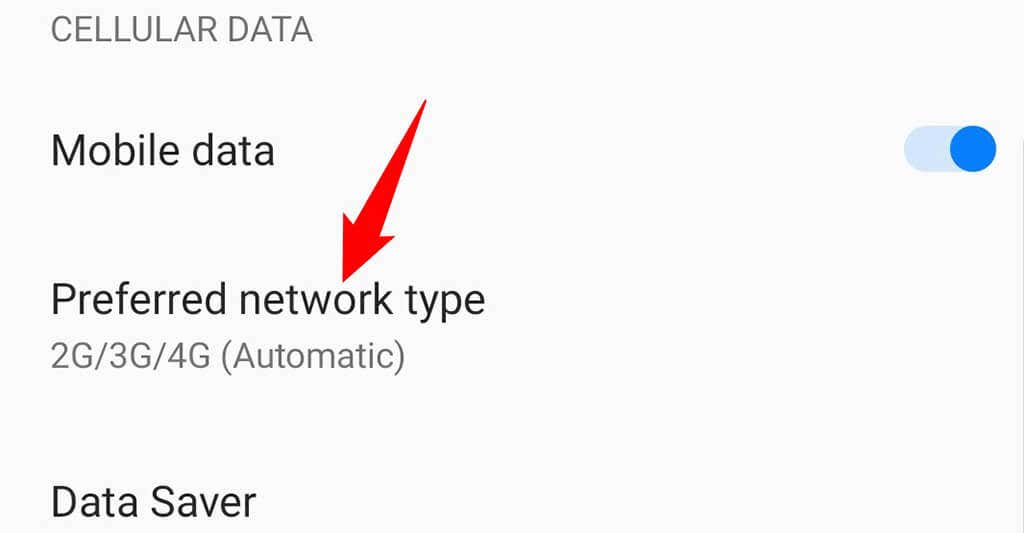
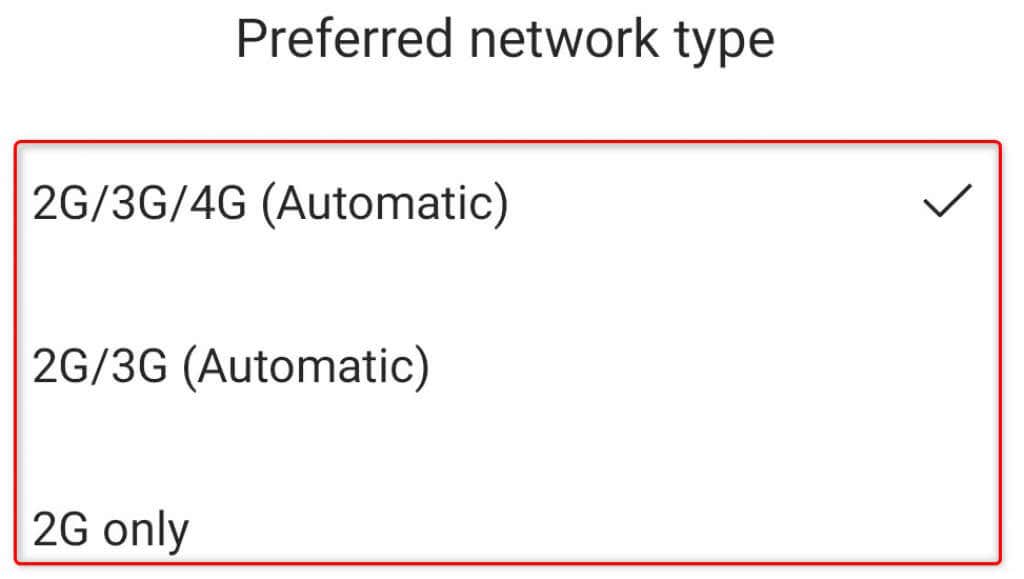
Netzwerkeinstellungen auf Ihrem Android-Telefon zurücksetzen
Ihr Android-Telefon speichert Ihre Netzwerkeinstellungen, damit Sie auf Ihre bevorzugte Weise eine Verbindung zu Ihren Netzwerken herstellen können. Falsch konfigurierte Netzwerkeinstellungen können verschiedene Probleme verursachen, einschließlich der Einschränkung Ihres Zugriffs auf Mobilfunkdaten.
Wenn Sie nicht sicher sind, ob Sie Ihre Netzwerkeinstellungen geändert haben, können Sie Setzen Sie Ihre Einstellungen zurück auf die Werkseinstellungen zurücksetzen, um alle auf einmal zu korrigieren. Sie können die Einstellungen nach dem Zurücksetzen auf die Werkseinstellungen neu konfigurieren.
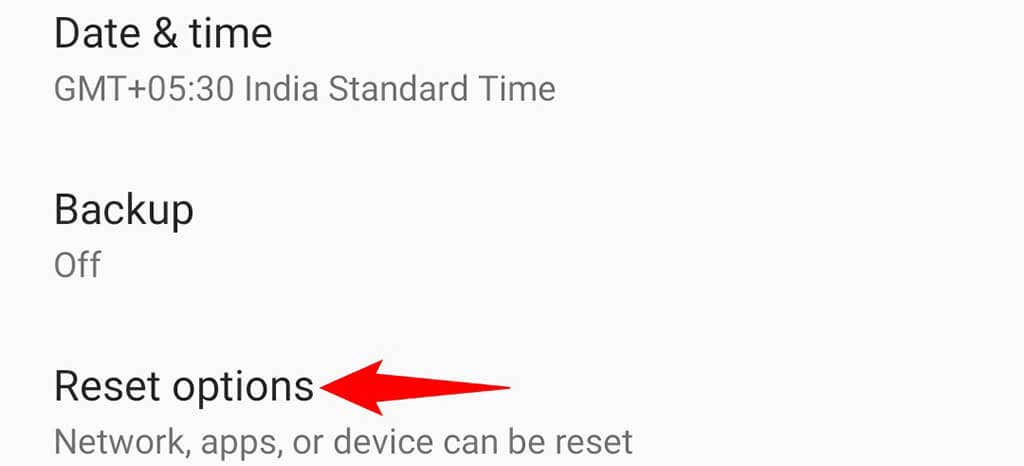
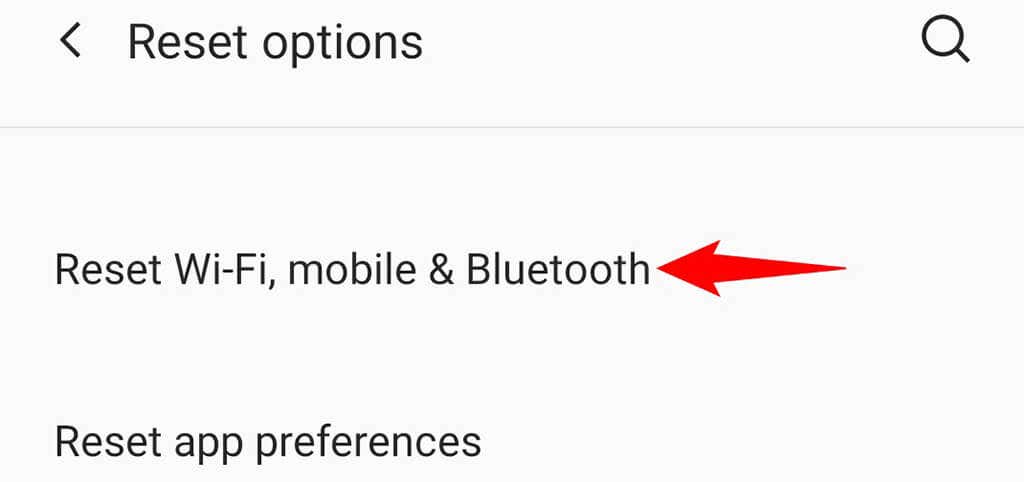
Führen Sie ein Software-Update auf Ihrem Telefon durch
Eine veraltete Android-Version ist normalerweise die Ursache für viele Telefonprobleme, einschließlich Problemen mit mobilen Daten. Wenn Sie Auf dem Telefon läuft eine alte Android-Version haben, ist es höchste Zeit, dass Sie es auf die neueste Version aktualisieren, die für Ihr bestimmtes Gerät verfügbar ist.
Sie können Ihre Android-Version kostenlos aktualisieren, benötigen jedoch Zugriff auf ein WLAN-Netzwerk, um das Software-Update herunterzuladen.
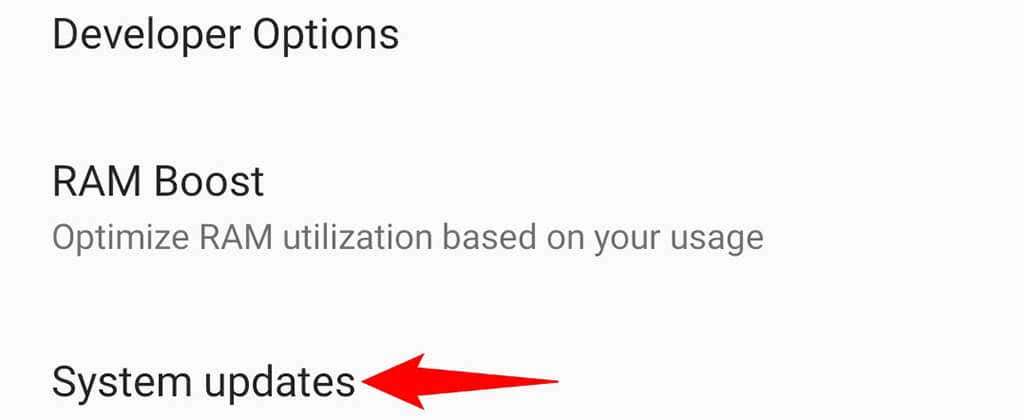
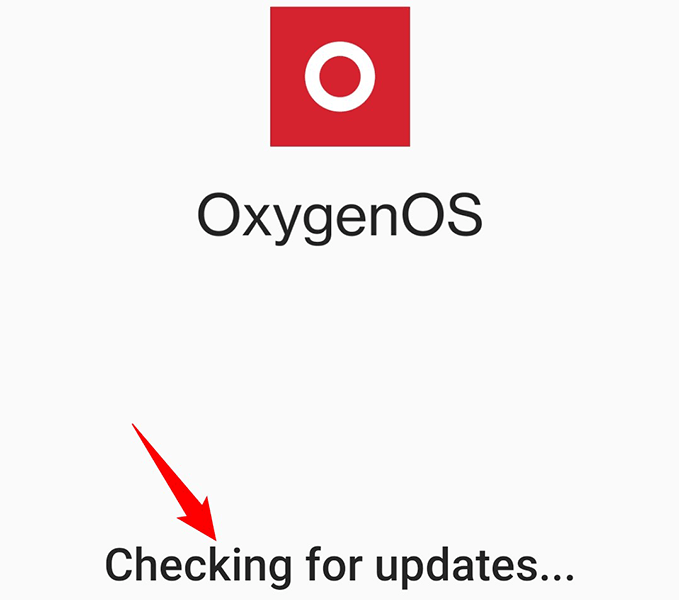
Beheben Sie Probleme mit mobilen Daten und gehen Sie auf Ihrem Android-Telefon wieder online .
Probleme mit mobilen Daten sind normalerweise das Ergebnis von kleinere Netzwerkprobleme oder falschen Einstellungskonfigurationen. Sobald Sie die Probleme behoben haben, funktionieren Ihre Mobilfunkdaten wieder. Sie können dann Ihre E-Mails abrufen, Nachrichten über Instant-Messaging-Apps senden und mehr auf Ihrem Telefon erledigen.
.